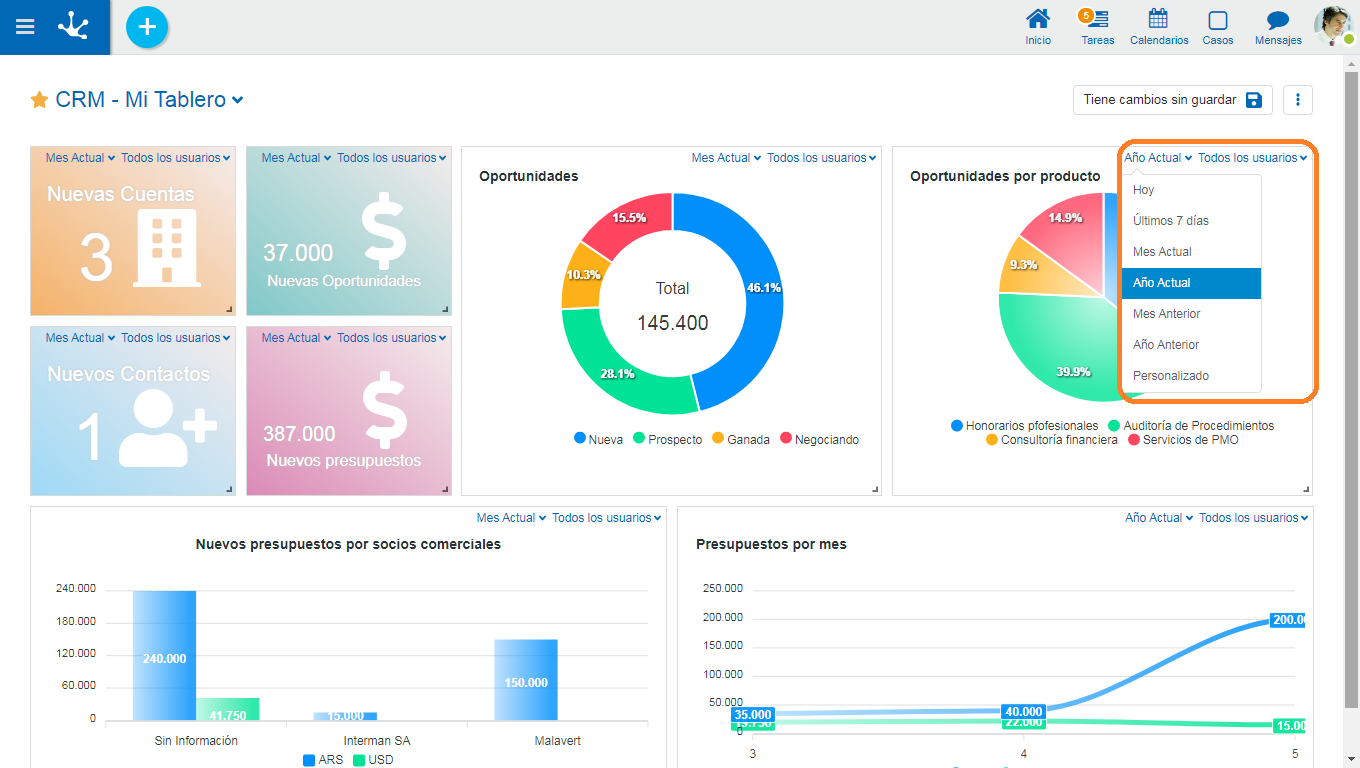Facilidades del Uso
Un tablero de usuario presenta recursos visuales y gráficos que facilitan el mantenimiento del mismo en tiempo real.
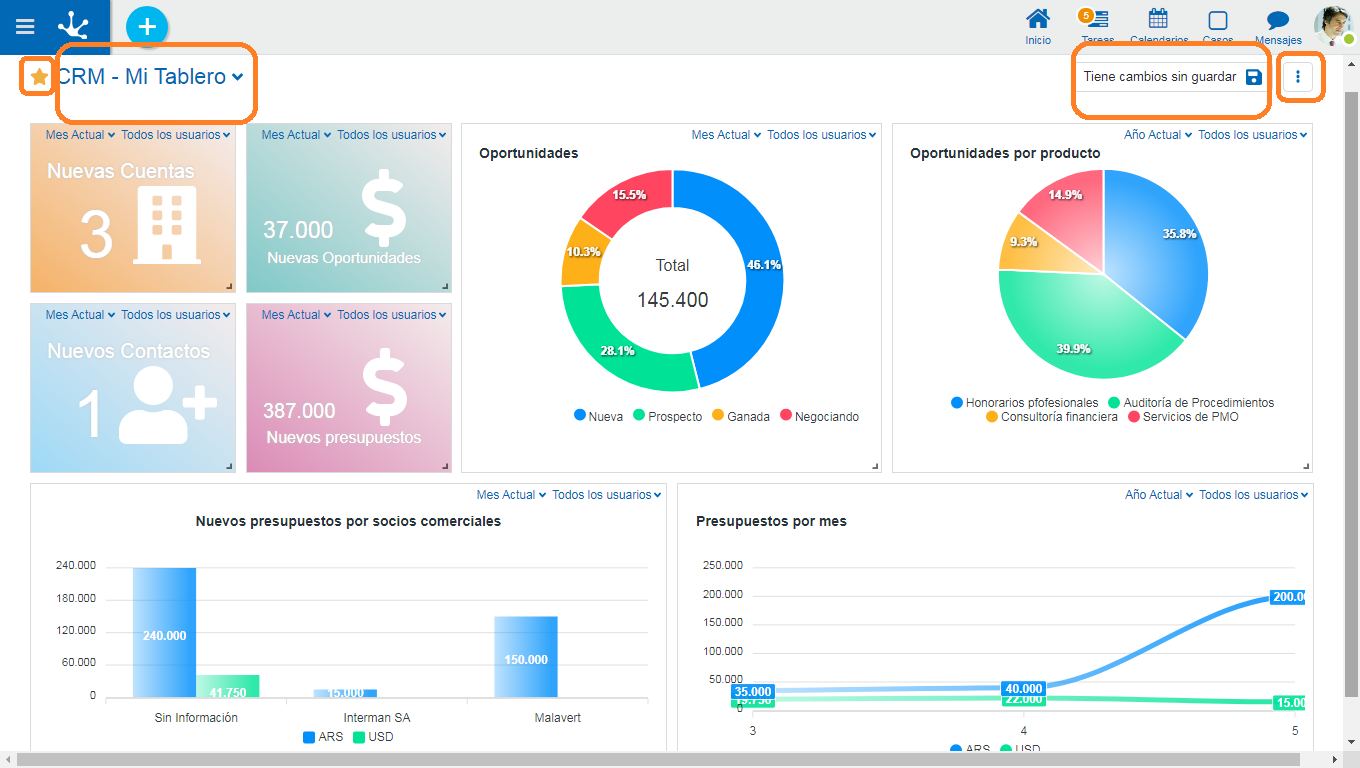
Secciones
Indicador Favorito
 Indica que el tablero está marcado como favorito para el usuario.
Indica que el tablero está marcado como favorito para el usuario.
Presionando el ícono  a la izquierda del nombre del tablero, el usuario puede marcar el tablero como favorito.
a la izquierda del nombre del tablero, el usuario puede marcar el tablero como favorito.
A la derecha del nombre del actual tablero, se visualiza una lista desplegable de todos los tableros a los que puede acceder el usuario, pueden ser tableros de aplicaciones o definidos por el usuario.
Area de Información

Cuando el tablero tiene alguna modificación pendiente de guardar, se habilita este botón para guardar los cambios.
Submenú de Operaciones
 Permite realizar diferentes operaciones.
Permite realizar diferentes operaciones.
•Agregar Indicador
Permite incorporar al tablero los indicadores sobre los que el usuario tiene permiso de consulta. Para agregar un indicador, se debe arrastrar y soltar el indicador que se desea incorporar, desde la galería de indicadores que se despliega.
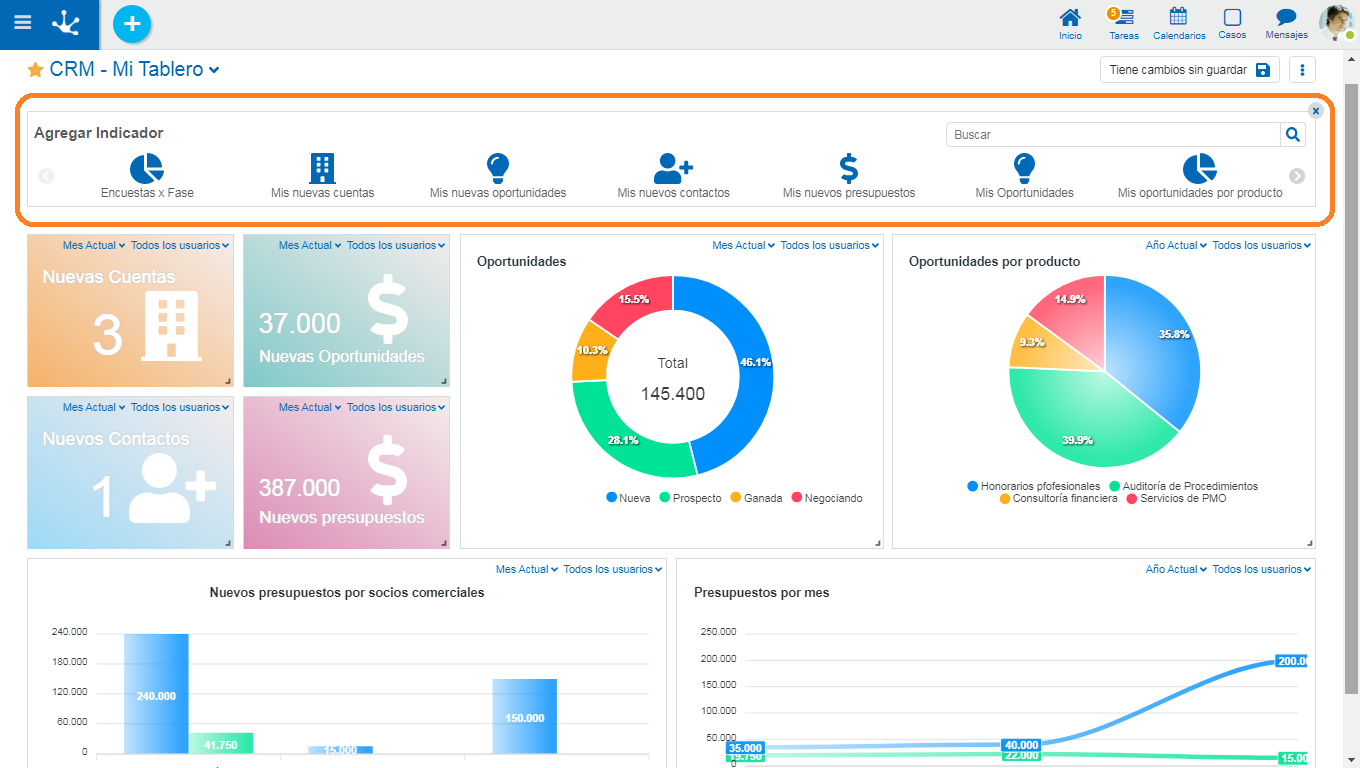
•Guardar como
Guarda el tablero con otro nombre. Este nuevo tablero es de tipo usuario.
•Eliminar Tablero
Esta operación está permitida solamente para un tablero de usuario. Si el tablero que se elimina está marcado como favorito, el usuario visualiza desde el portal el tablero predeterminado.
En esta sección se ubican los indicadores publicados que fueron agregados al tablero. Sobre estos indicadores, el usuario puede realizar diferentes operaciones.
•Modificar el tamaño
Se realiza posicionando el cursor en el vértice inferior derecho del indicador y arrastrándolo para ampliar o disminuir el área del indicador, hasta el mínimo permitido.
•Modificar la ubicación
Por medio de la facilidad "Arrastrar y Soltar" se reubica el indicador en el espacio del tablero.
•Modificar los filtros de usuarios y fechas
Si el usuario tiene asignado el permiso de modificación para el tablero, puede modificar los filtros que al modelar se definieron como modificables y visibles. Se deben guardar los cambios para conservar la modificación.
•Eliminar
Un indicador se puede eliminar presionando el ícono  que se visualiza en el ángulo superior derecho, al pasar el cursor sobre el indicador.
que se visualiza en el ángulo superior derecho, al pasar el cursor sobre el indicador.
Luego de realizar las modificaciones, al guardar el tablero el resultado puede ser diferente según el tipo de tablero que se modifica.
•Si es de usuario, se guardan los cambios en el mismo tablero.
•Si es de aplicación el usuario no puede guardar los cambios en el mismo tablero. Se visualiza un panel para que el usuario informe el nombre del nuevo tablero que se guarda como de tipo usuario.
Filtros de Indicadores
Sobre cada indicador se aplican dinámicamente filtros de fecha y de usuario.
•Filtro de usuarios:
Si el usuario es responsable de una unidad organizacional o de un rol puede consultar los usuarios pertenecientes a los mismos.
•Filtro de fechas
El selector de fechas permite informar opciones de períodos.